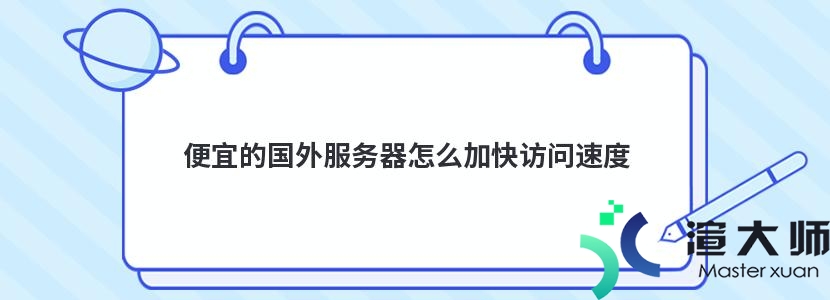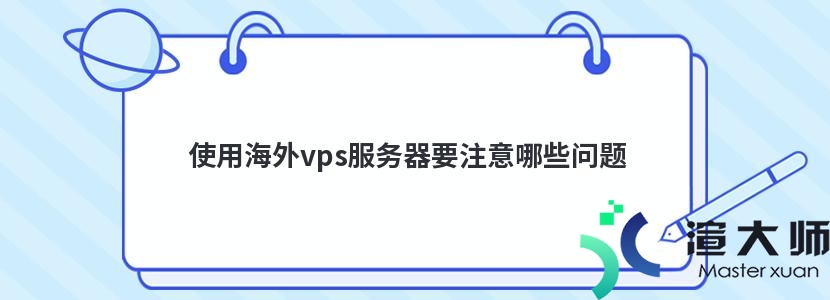本文主要为大家介绍在Linux系统下。如何使用Weblogic部署WEB项目的教程步骤。供大家参考。帮助大家更好的使用Weblogic。
1。打开Weblogic。如图所示。输入用户名和口令。登录Weblogic
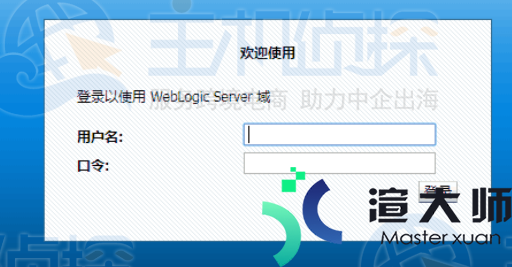
2。进入Weblogic主页。如图所示。点击“部署”。“锁定并编辑”。然后“安装”。就可以部署WEB项目了
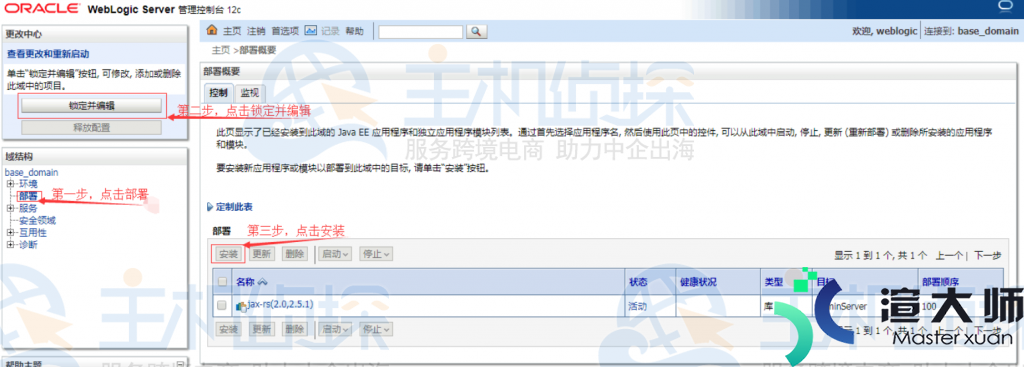
3。上传项目文件。点击“下一步”
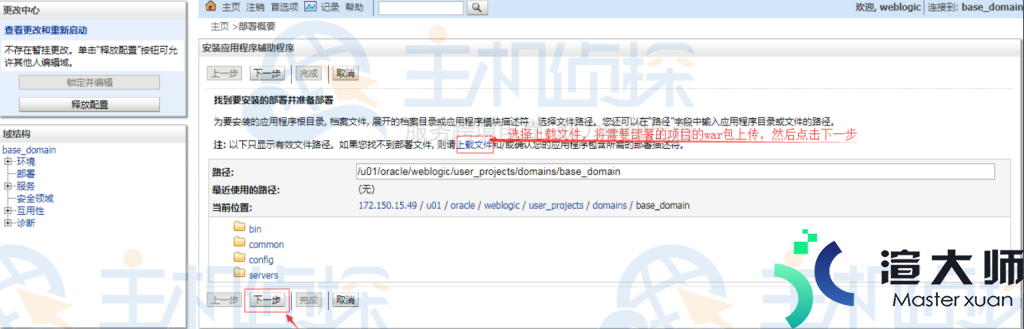
4。如图所示。需要将部署上传至服务器
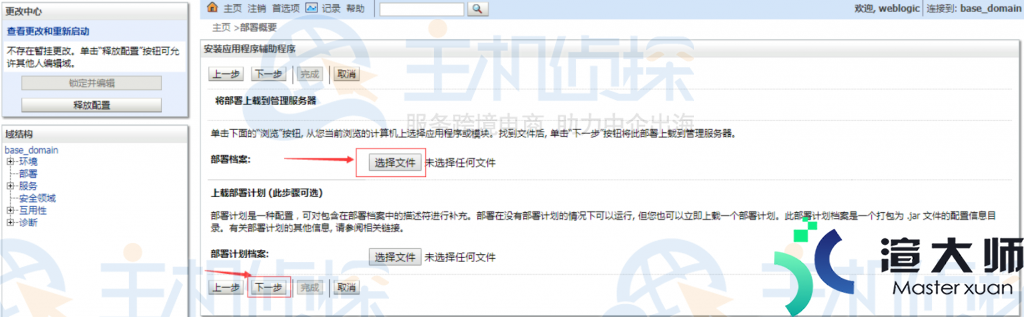
5。上传之后。找到需要安装的部署开始部署
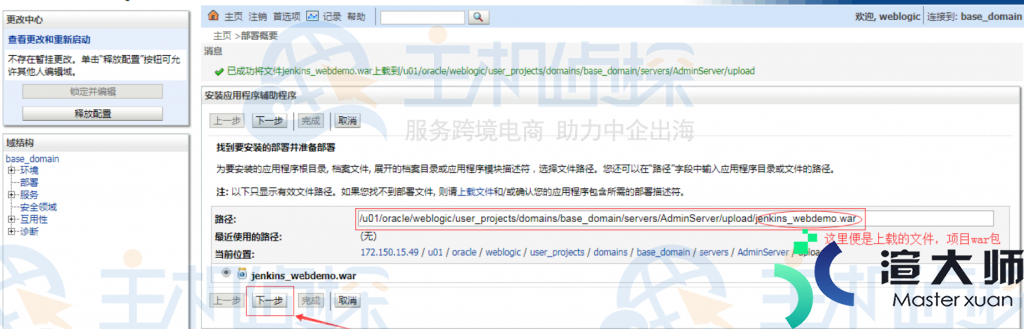
6。如图所示。下一步
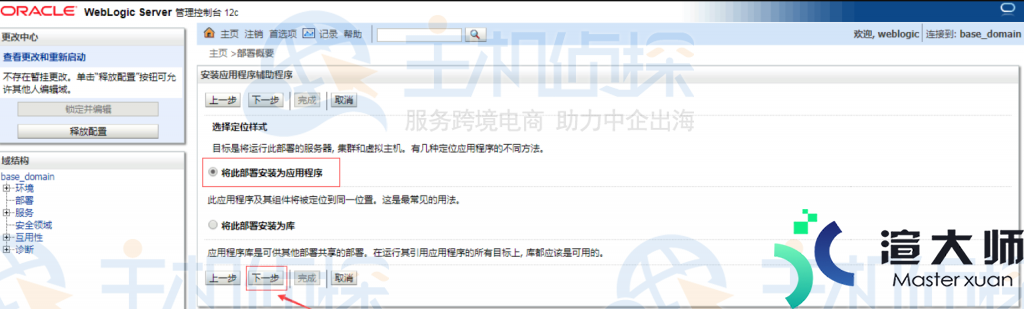
7。WEB项目相关设置
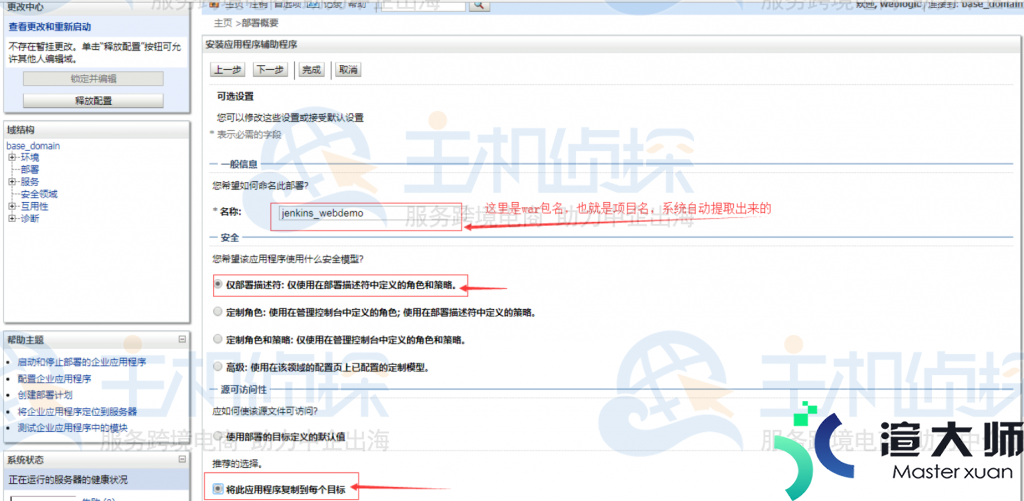
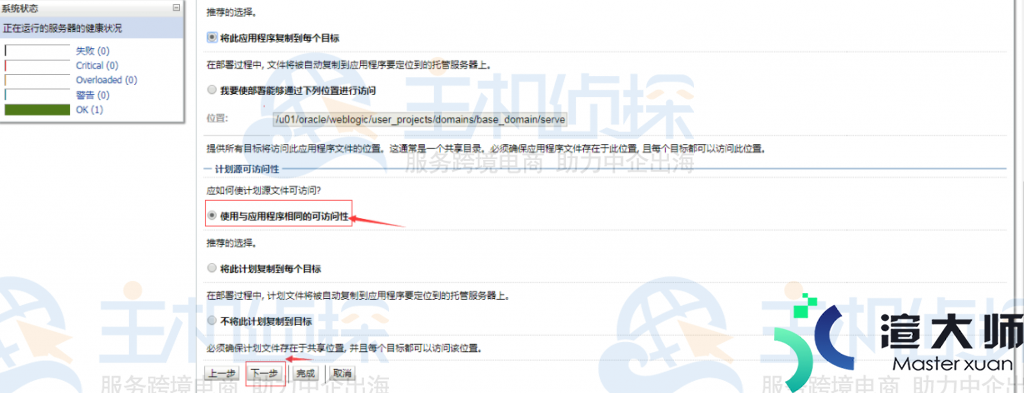
8。完成部署WEB项目
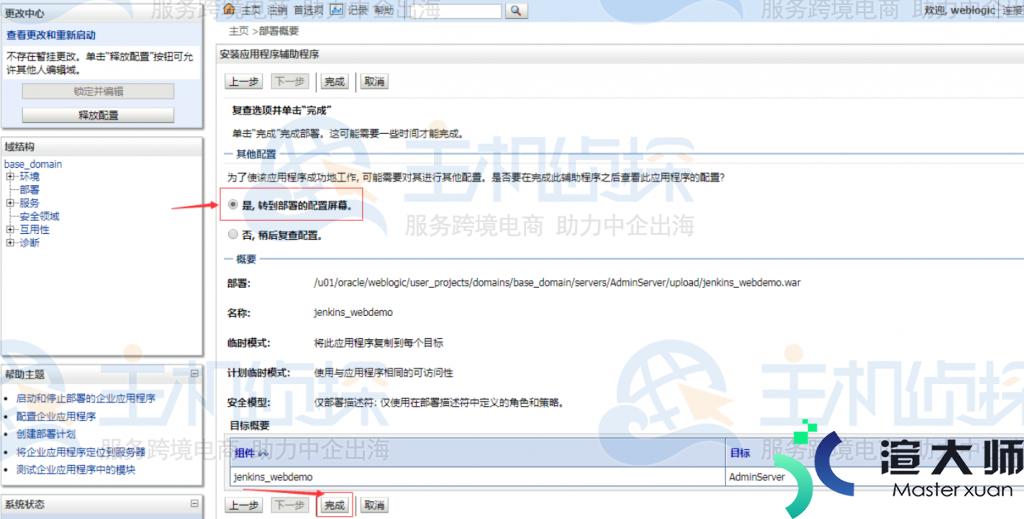
9。激活更改
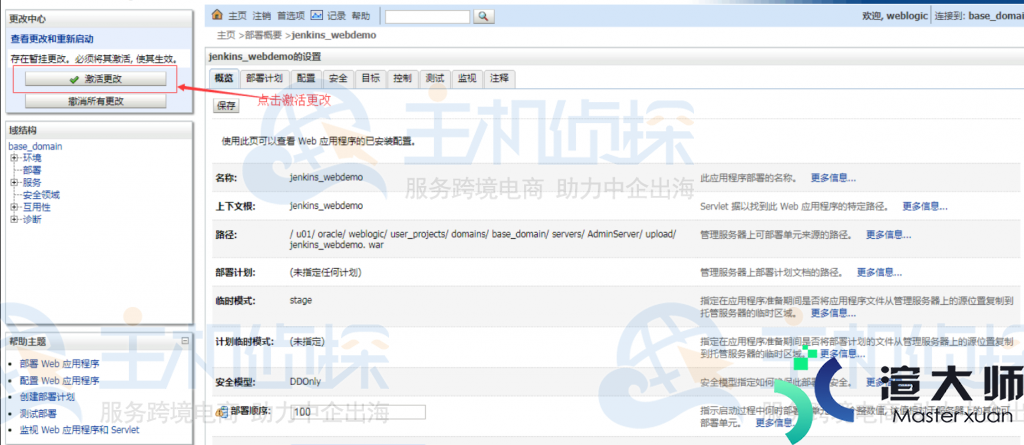
10。配置系统环境
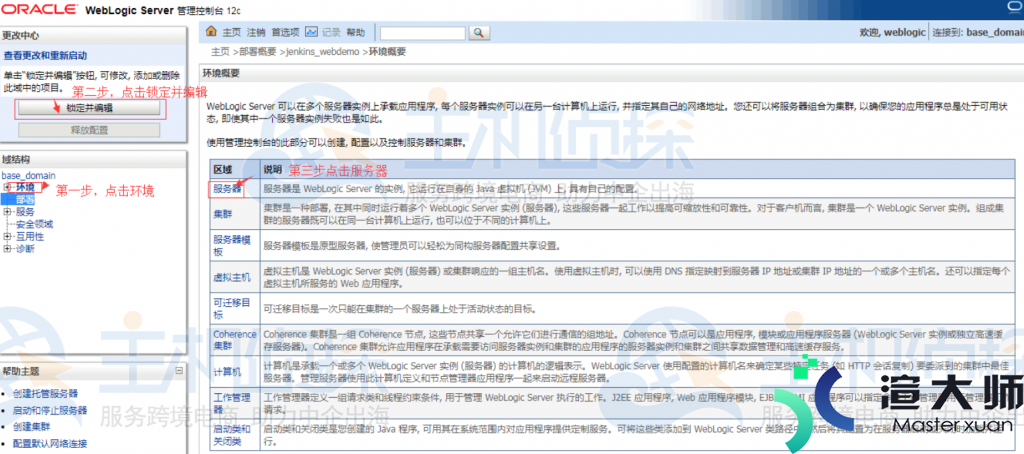
11。进入AdminServer管理页面
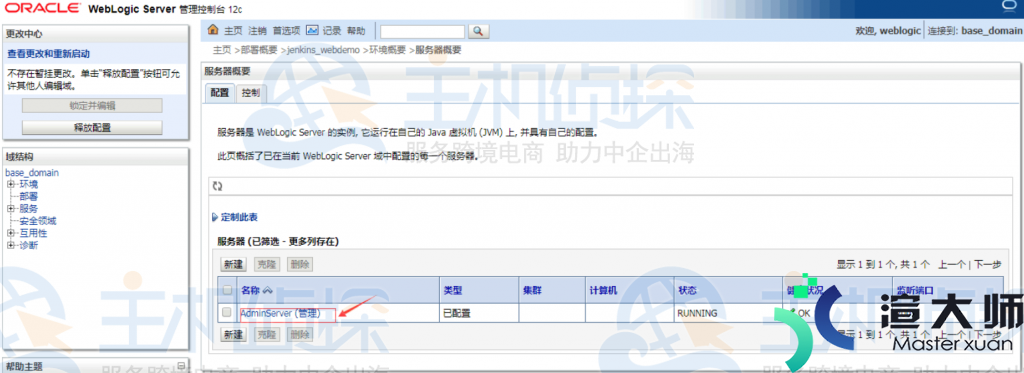
12。先选择协议。然后选择HTTP
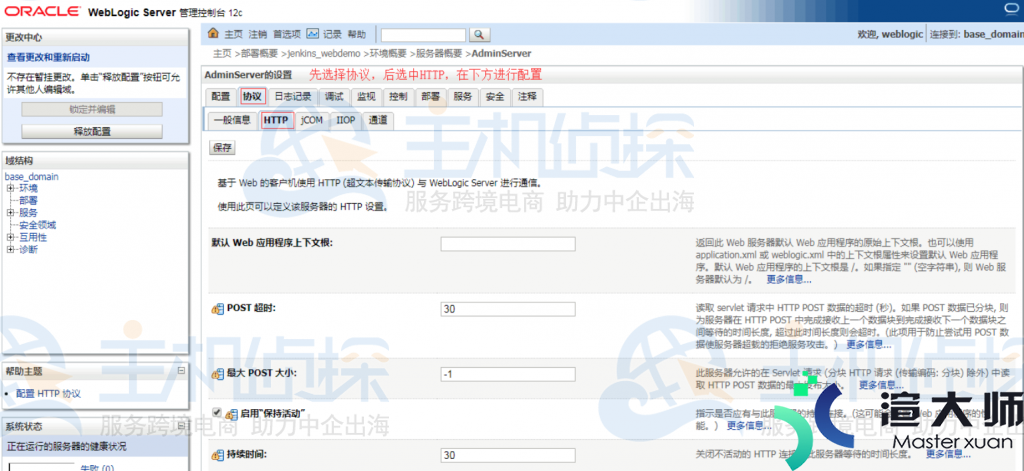
13。进行HTTP协议配置。如图所示
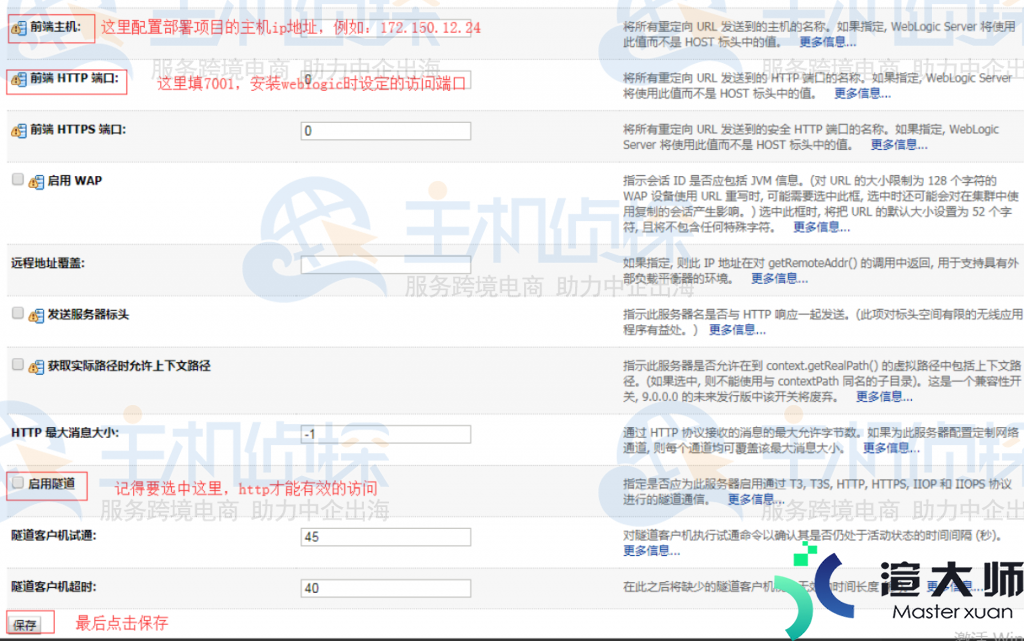
14。接下来。开始部署WEB项目
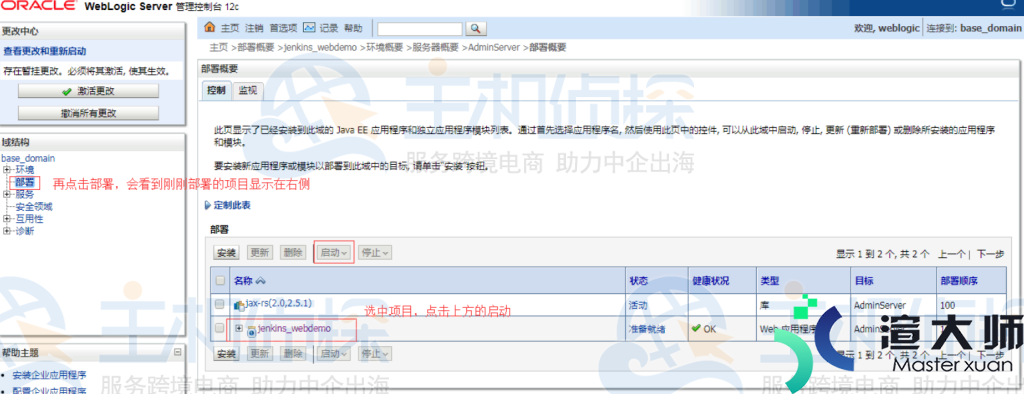
15。如图所示。选择“为所有请求提供服务”
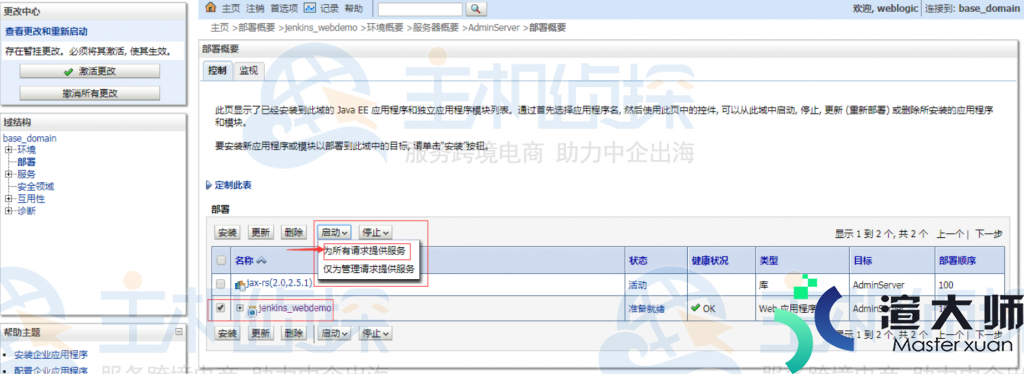
16。最后一步启动部署即可。到此在Weblogic部署WEB项目完成。
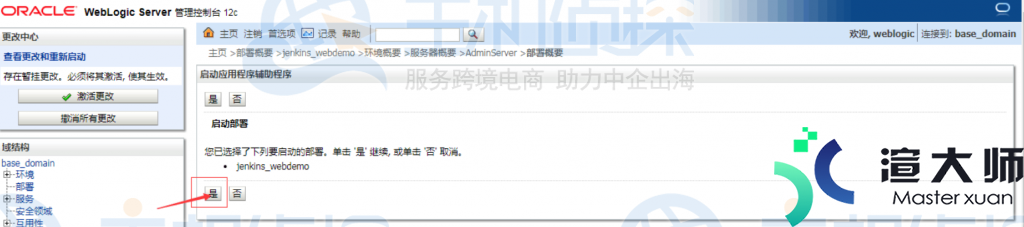
更多服务器知识文章推荐:
本文标题:在Linux系统Weblogic部署WEB项目步骤(linux用weblogic部署web项目)
本文地址:https://gpu.xuandashi.com/33840.html,转载请说明来源于:渲大师
声明:本站部分内容来自网络,如无特殊说明或标注,均为本站原创发布。如若本站内容侵犯了原著者的合法权益,可联系我们进行处理。分享目的仅供大家学习与参考,不代表本站立场!
本文地址:https://gpu.xuandashi.com/33840.html,转载请说明来源于:渲大师
声明:本站部分内容来自网络,如无特殊说明或标注,均为本站原创发布。如若本站内容侵犯了原著者的合法权益,可联系我们进行处理。分享目的仅供大家学习与参考,不代表本站立场!